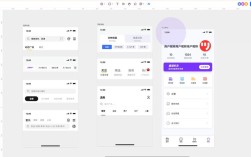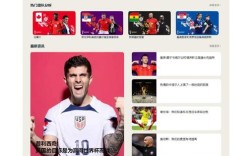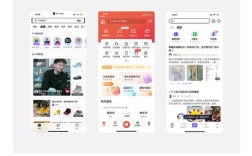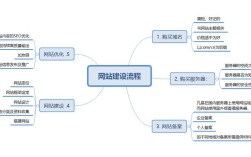详情页中表格的使用是提升信息传递效率、增强用户体验的重要手段,尤其在参数对比、规格说明等场景下,能帮助用户快速获取关键信息,以下是制作详情页表格的具体方法和注意事项,涵盖设计、内容填充、视觉优化等全流程。
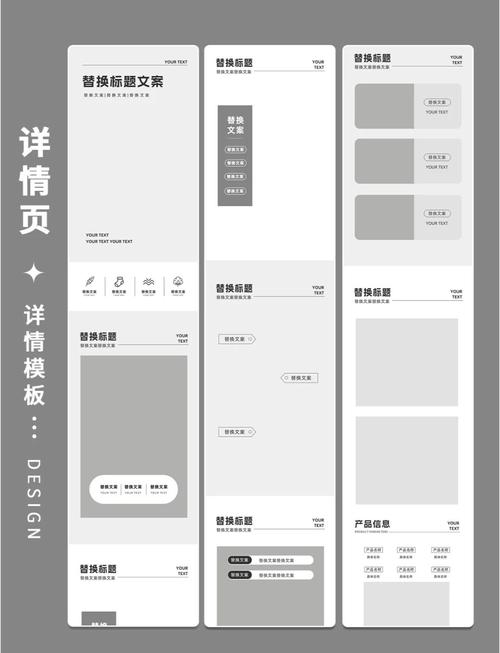
在表格设计初期,需明确核心目标:是直观展示产品参数、清晰对比不同型号,还是呈现服务套餐内容?目标不同,表格结构差异较大,参数对比型表格需横向列出不同型号,纵向为参数项;规格说明型表格则可能以“属性-值”形式呈现,无论哪种类型,表格的核心逻辑是“归类清晰、重点突出”,避免信息堆砌导致用户阅读疲劳。 填充是表格的灵魂,需遵循“用户导向”原则,筛选用户最关心的信息,如电子产品中的“屏幕尺寸、处理器、内存”,服装类目的“尺码、材质、洗涤方式”,剔除冗余参数,数据需准确且易读,数值单位统一(如“GB”而非“G”“GB”混用),专业术语需搭配通俗解释(如“分辨率:3840×2160(4K超高清)”),对于复杂信息,可采用“主参数+备注”形式,电池容量:5000mAh(典型值)”,既保证简洁又规避歧义。
视觉优化直接影响表格的可读性,从颜色搭配看,建议采用“低饱和度背景色+深色文字”组合,避免高对比度颜色造成的视觉疲劳;表头可使用浅色背景或加粗字体区分,但整体色彩不超过3种,保持页面整洁,边框设计上,内边框宜细(如1px),表头外边框可适当加粗(如2px),形成视觉层级;无边框或虚线边框适合轻风格页面,实线边框则更正式,字体选择需兼顾易读性与品牌调性,建议正文用12-14px字体,表头加粗至14-16px,行高控制在1.5倍以上,避免文字拥挤。
响应式适配是移动端表格的关键,针对手机屏幕,可采取“横向滑动+固定表头”设计,用户左右滑动查看完整参数时,表头始终可见;或通过“折叠展开”功能,仅默认显示核心参数,点击“查看更多”展开全部内容,避免页面过长,表格需与详情页整体风格统一,字体、间距、配色与页面其他模块(如标题、图片、文案)保持一致,避免割裂感。
在功能细节上,可增加“快速定位”辅助,如长按参数项弹出详细说明,或点击“导出参数”功能方便用户保存对比,对于多规格产品(如颜色、尺寸组合),表格可搭配“选择器”联动,用户选择颜色后,表格自动更新对应规格参数,提升交互体验。
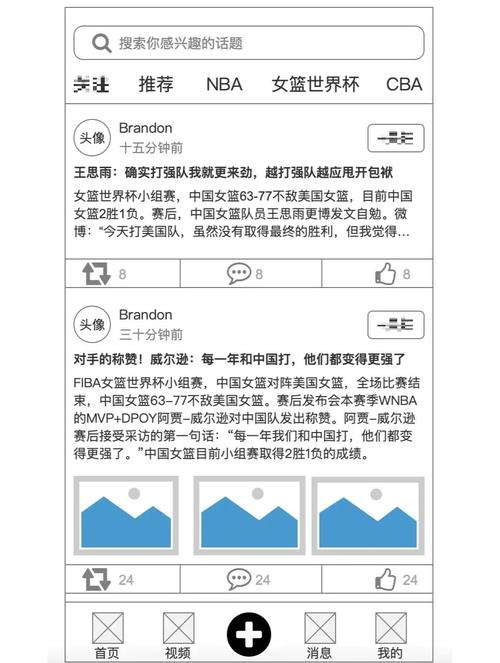
需测试表格的实际效果,邀请目标用户试用,观察其信息获取路径是否顺畅,是否存在“找不到关键参数”“看错行”等问题,根据反馈调整表头顺序、参数分组或视觉权重,若用户反馈“价格”不突出,可将价格列移至第一列或使用橙色高亮显示。
相关问答FAQs
Q1:详情页表格中参数过多时,如何避免页面冗长?
A:可采取“分层展示”策略:核心参数(如价格、核心功能)在表格顶部直接呈现,详细参数通过“点击展开”或“切换标签页”隐藏;或制作“参数对比表”与“详细参数表”两个版本,前者用于快速对比,后者供深度查看,利用移动端横向滑动功能,减少垂直空间占用。
Q2:表格数据更新后,如何确保用户注意到最新信息?
A:可在表格旁设置“更新时间”标签,如“最后更新:2023年10月”,增强可信度;对于重要变更(如价格下调、功能升级),用“红色标亮”“NEW”图标或浮动提示框突出显示,避免用户忽略;若涉及历史数据对比,可增加“版本对比”功能,直观展示新旧参数差异。